當(dāng)前位置:首頁 > 幫助中心 > 制作u盤啟動盤步驟?制作u盤啟動盤重裝系統(tǒng)方法
制作u盤啟動盤步驟?制作u盤啟動盤重裝系統(tǒng)方法
制作u盤啟動盤步驟?對于電腦新手來說,u盤啟動盤是解決各種系統(tǒng)故障的方法之一,比如說什么系統(tǒng)緩慢、頻繁死機(jī)或崩潰等等。當(dāng)這些問題無法通過常規(guī)方法解決時,重裝系統(tǒng)就能一次性解決掉,可謂是簡單直接了。想要學(xué)習(xí)怎么操作的話,就一起來看看制作u盤啟動盤重裝系統(tǒng)方法。
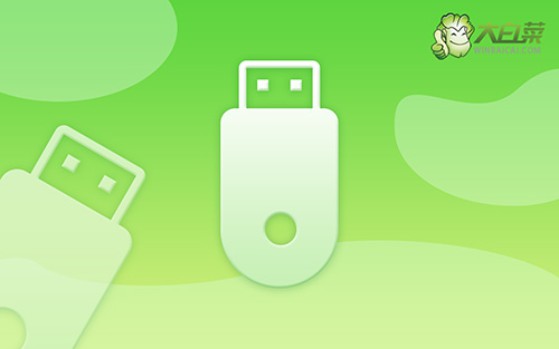
一、重裝系統(tǒng)工具
鏡像版本: Windows 7企業(yè)版
工具軟件:大白菜u盤啟動盤制作工具(點擊紅字下載)
二、重裝系統(tǒng)準(zhǔn)備
1、在下載和制作U盤啟動盤時,請確保已經(jīng)關(guān)閉殺毒軟件,以防止其誤將啟動盤文件識別為病毒。
2、通常,使用U盤重裝系統(tǒng)后,電腦的驅(qū)動程序會自動安裝。如果你對此有顧慮,可以提前準(zhǔn)備好驅(qū)動程序并存放在U盤中,以備不時之需。
3、除了驅(qū)動程序,你還可以將操作系統(tǒng)的鏡像文件保存在U盤啟動盤中,這樣可以使后續(xù)的安裝過程更加方便。如果你不確定如何獲取鏡像文件,可以訪問“MSDN我告訴你”網(wǎng)站進(jìn)行下載。
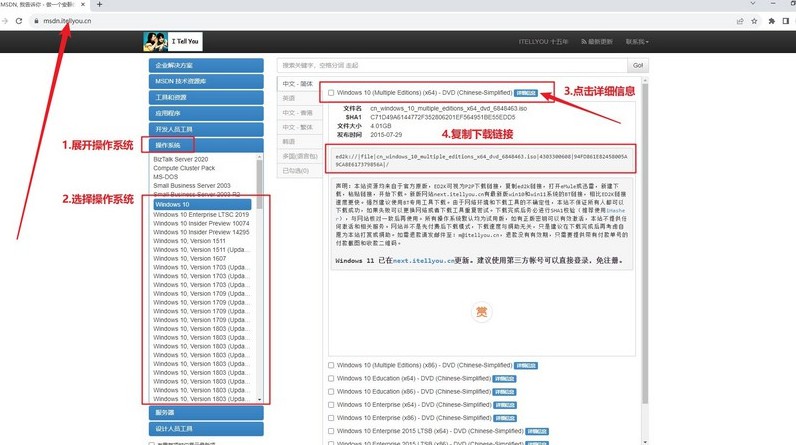
三、重裝系統(tǒng)步驟
準(zhǔn)備大白菜U盤:
1、首先,從網(wǎng)絡(luò)上下載大白菜U盤啟動盤制作工具,并解壓縮相關(guān)文件。
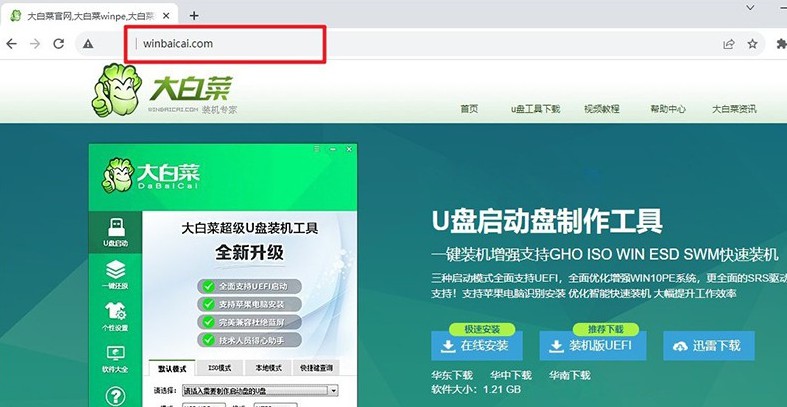
2、接下來,將你的U盤連接到電腦上,如圖所示,制作一個大白菜u盤啟動盤。
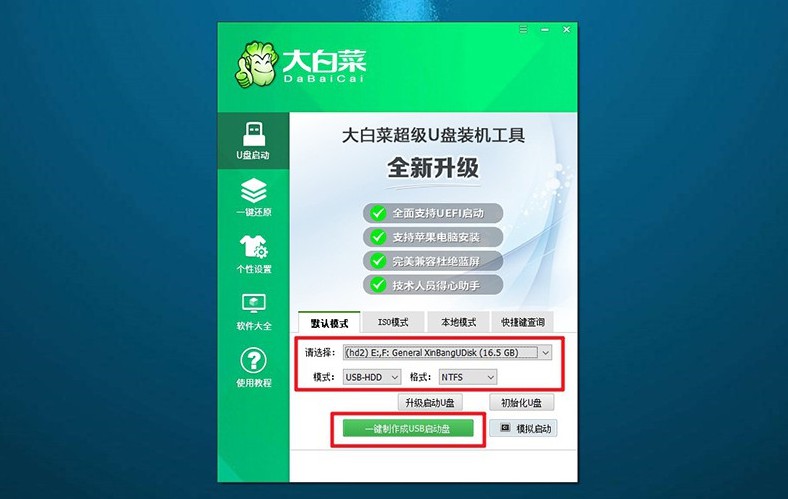
啟動大白菜U盤:
1、你需要查找電腦型號對應(yīng)的u盤啟動快捷鍵,可以參考對應(yīng)的快捷鍵表格來找到正確的鍵。
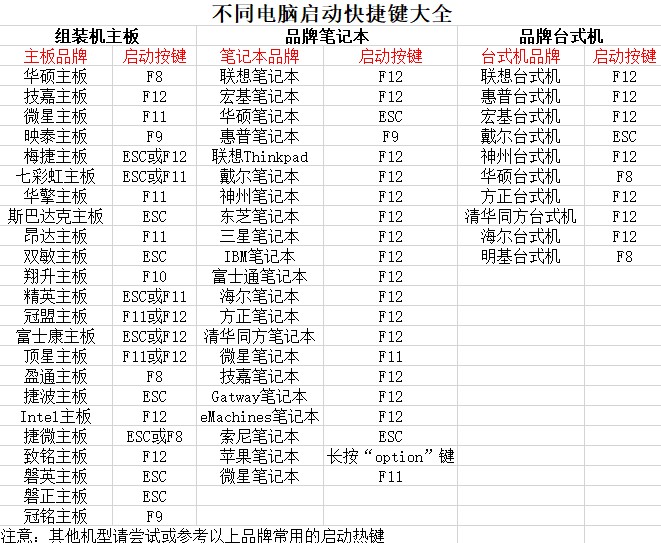
2、將U盤啟動盤連接到電腦上,然后,重新啟動電腦并按下相應(yīng)的快捷鍵。
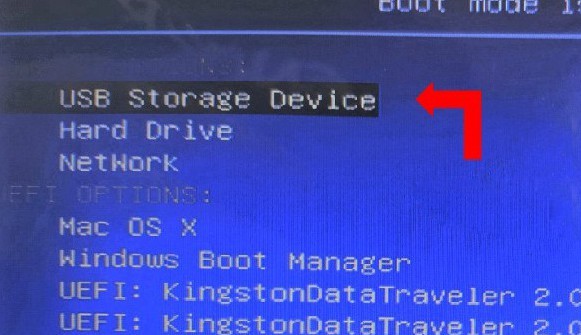
3、這將會讓你電腦進(jìn)入到啟動項設(shè)置界面,在這里,你需要選擇U盤作為啟動選項,然后按下回車鍵。
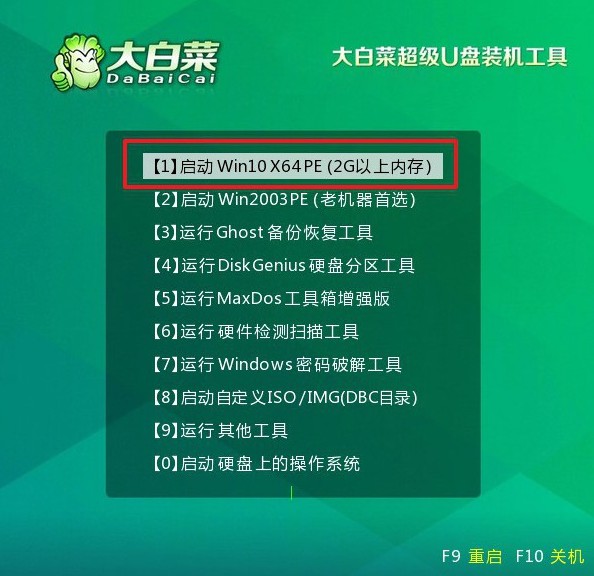
安裝大白菜系統(tǒng):
1、當(dāng)你進(jìn)入到大白菜WinPE桌面后,打開裝機(jī)軟件,將系統(tǒng)安裝路徑設(shè)定為C盤,然后點擊“執(zhí)行”按鈕以繼續(xù)操作。
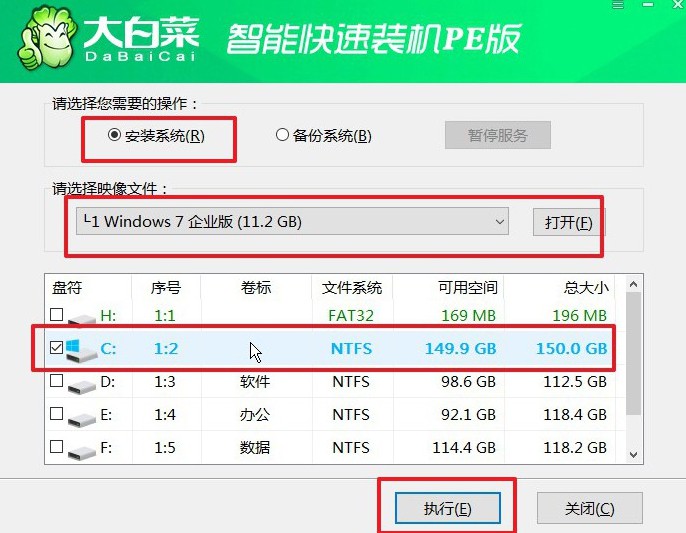
2、接下來,你會看到系統(tǒng)還原界面,直接點擊“是”以繼續(xù)進(jìn)行操作,而不需要進(jìn)行額外的設(shè)置。
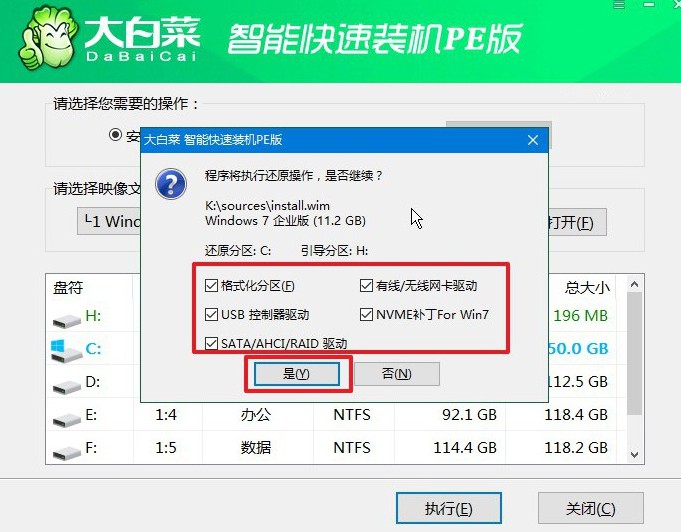
3、在系統(tǒng)安裝部署階段,務(wù)必勾選“安裝完成后自動重啟”選項,這將會讓電腦在安裝完成后自動重啟。
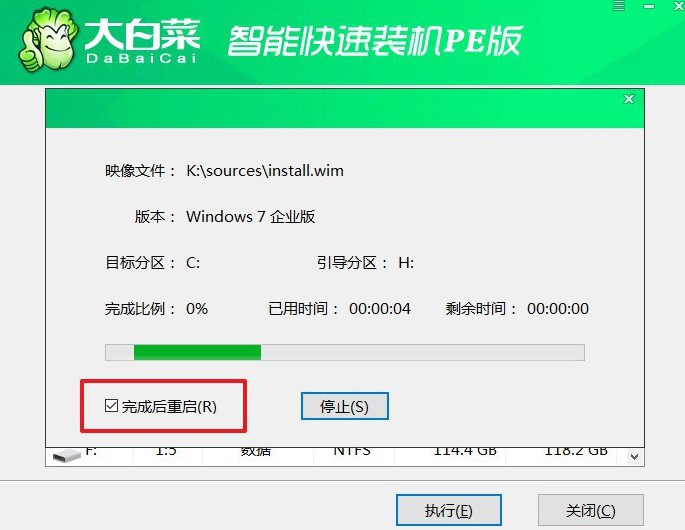
4、最后,耐心等待電腦完成剩余的操作。而電腦第一次重啟時,記得拔出U盤,以免再次進(jìn)入到WinPE桌面。

上面的操作,就是本次制作u盤啟動盤重裝系統(tǒng)方法了。無論你是技術(shù)小白還是電腦高手,只要按照步驟操作,都可以輕松完成系統(tǒng)重裝。當(dāng)然,大家重裝系統(tǒng)之前不要忘記先備份好電腦重要的數(shù)據(jù),避免不必要的損失,找不回來就麻煩了。

